電腦如何用U盤重裝win7系統?其實U盤重裝系統需要提前制作一個U盤啟動盤,通過U盤啟動盤進入PE系統后進行重裝。那你知道詳細的操作步驟嗎?現在就跟著教程一起學習吧。
第一步
提前在韓博士裝機大師官網上下載軟件,關閉所有的殺毒軟件后才可以打開韓博士。
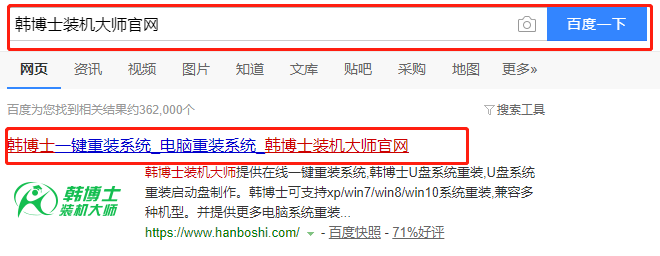
第二步
提前準備好一個8G以上的U盤,將U盤插入電腦后選擇“U盤啟動”進入。在打開的韓博士界面中點擊“+”選擇需要重裝的win7系統文件進行下載。
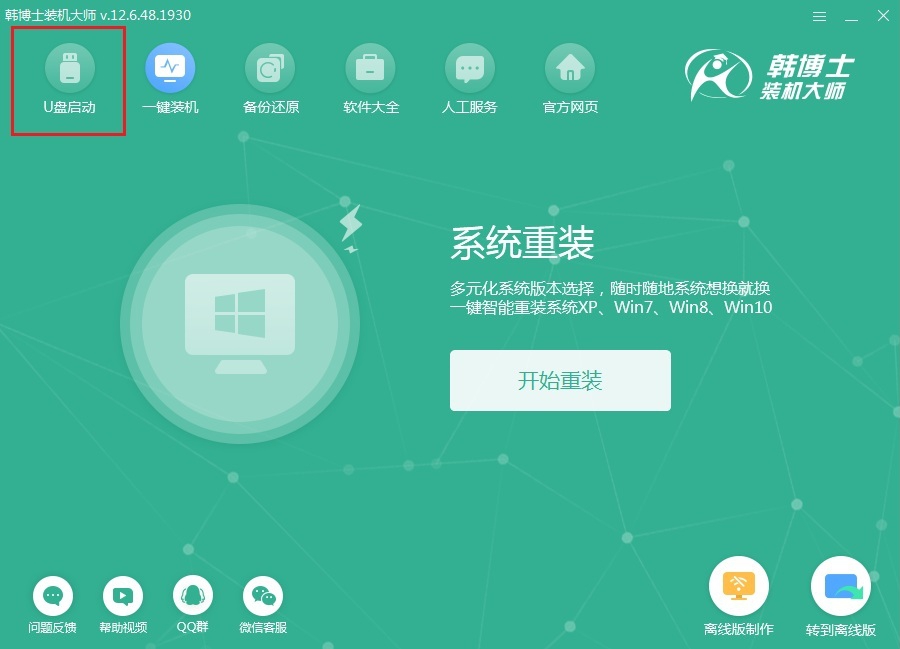
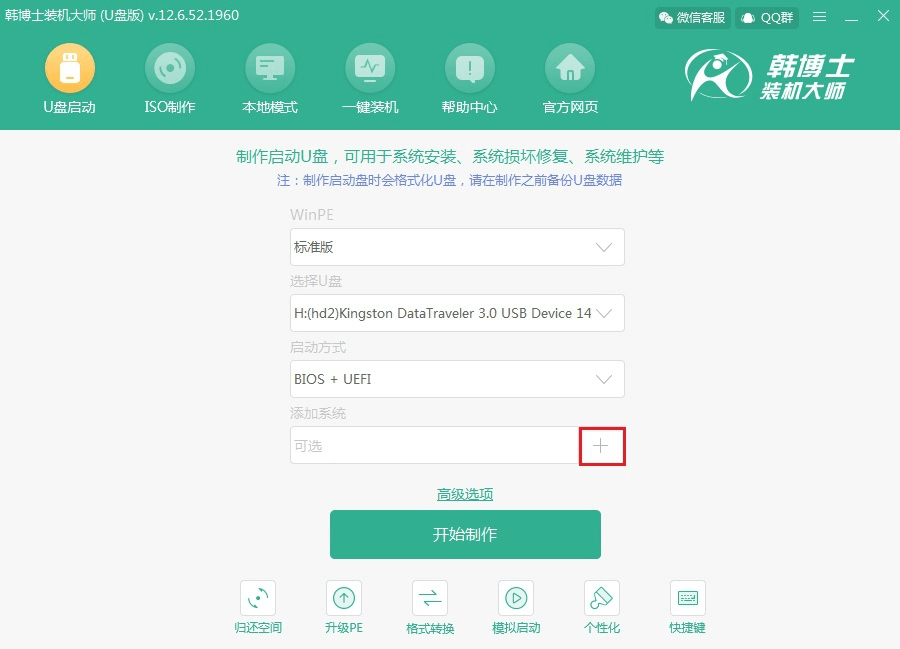
第三步
開始“選擇”合適的win7系統文件后“開始制作”U盤啟動盤。
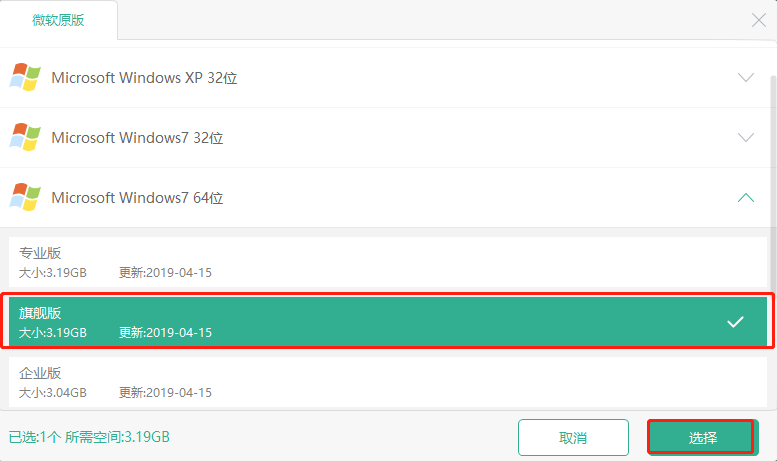
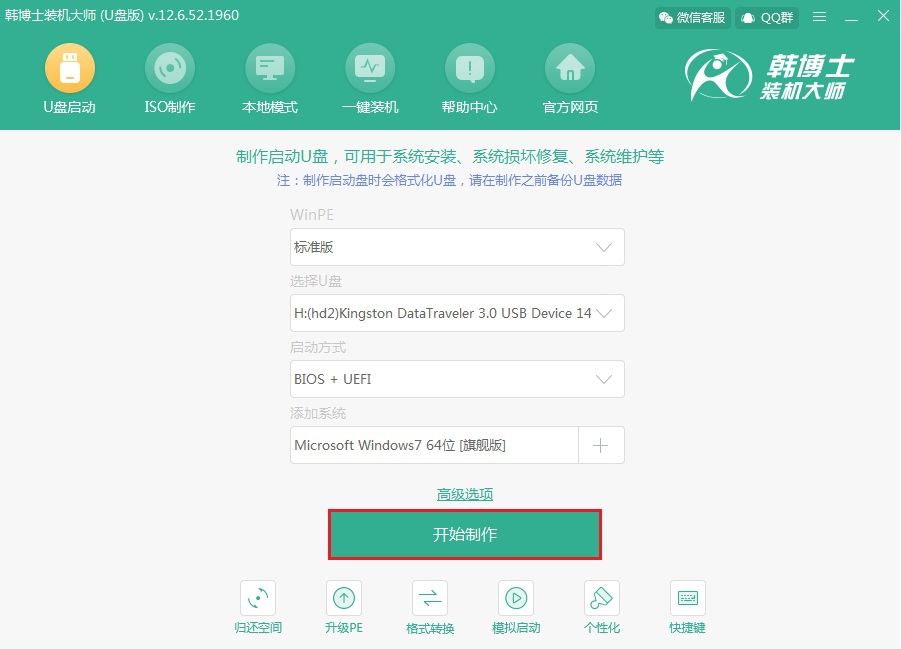
第四步
大家提前備份好U盤中的重要文件后,在韓博士彈出的嚴重警告窗口中點擊“確定”將窗口關閉。
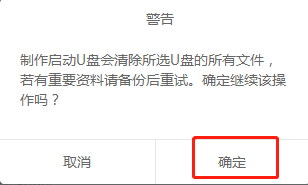
第五步
韓博士開始自動下載win7系統文件,全程無需手動進行操作。
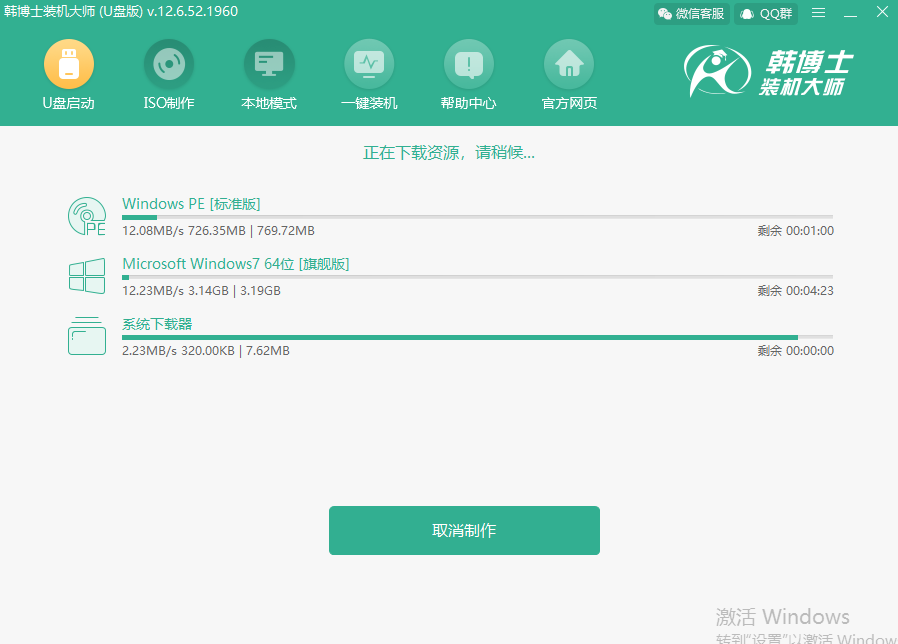
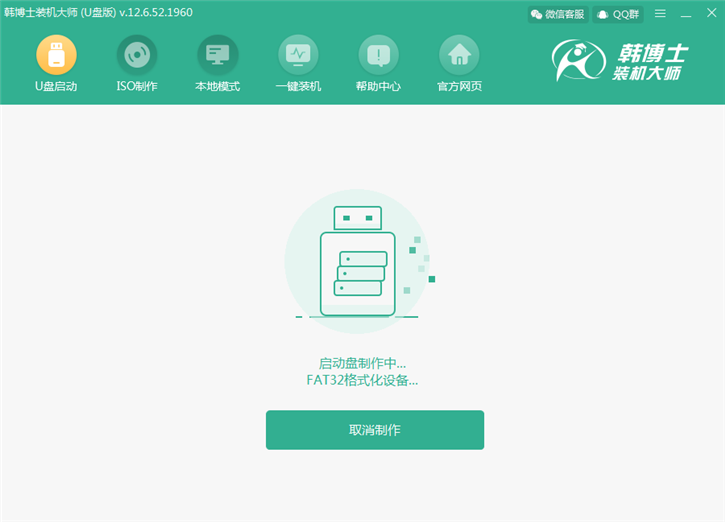
第六步
U盤啟動盤制作完成后選擇第一個模式進行“啟動預覽”模擬測試,如果出現以下界面,證明U盤啟動盤已成功制作。
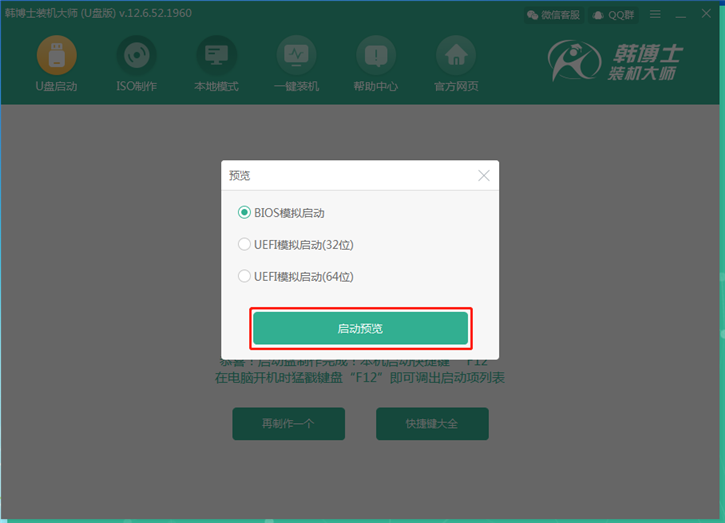

第七步
記下本機啟動快捷鍵(“F12”),或者點擊“快捷鍵大全”進行查看。不要拔掉U盤開始重啟電腦。
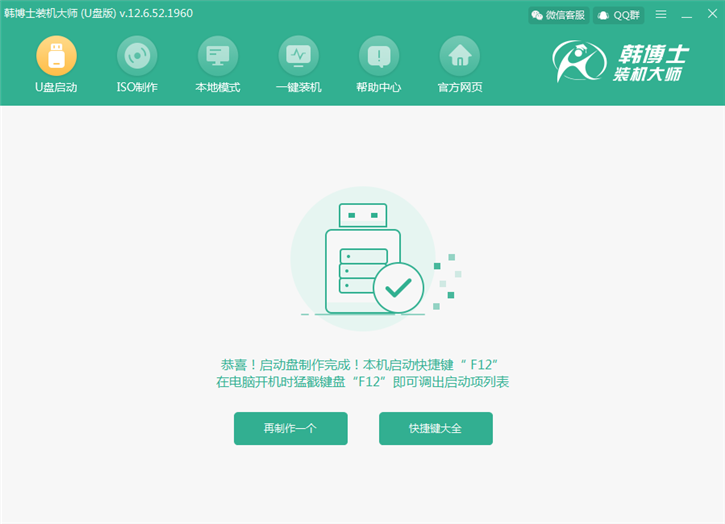
第八步
當電腦出現開機界面出現時猛戳快捷按鍵,使用上下移動鍵選擇“usb”選項后回車設置電腦為U盤啟動并選擇第一項回車進入。

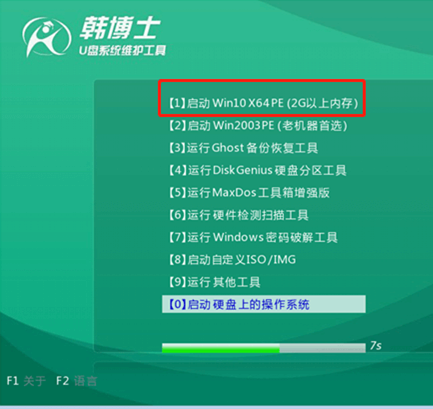
第九步
進入PE系統后,在打開的界面中選擇U盤中的win7系統開始“安裝”,選擇好安裝位置并“開始安裝”系統。
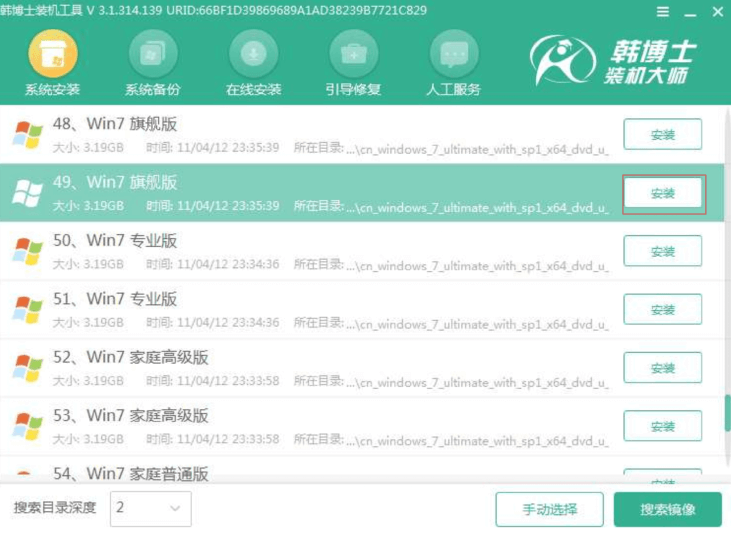
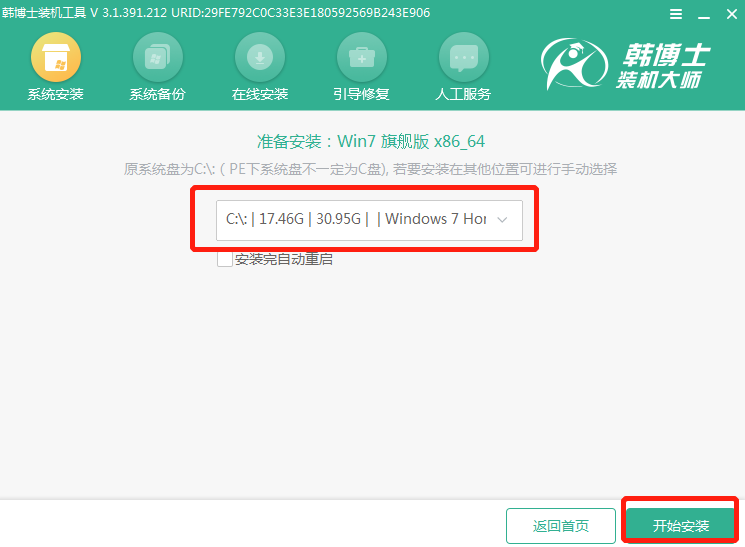
第十步
此時電腦會彈出以下提示窗口,直接點擊“確定”將窗口關閉。
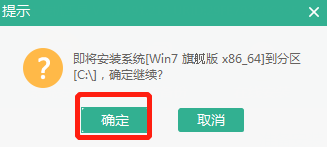
第十一步
韓博士開始自動安裝win7系統,拔掉U盤后重啟電腦。經過多次部署安裝后,最終進入win7桌面。
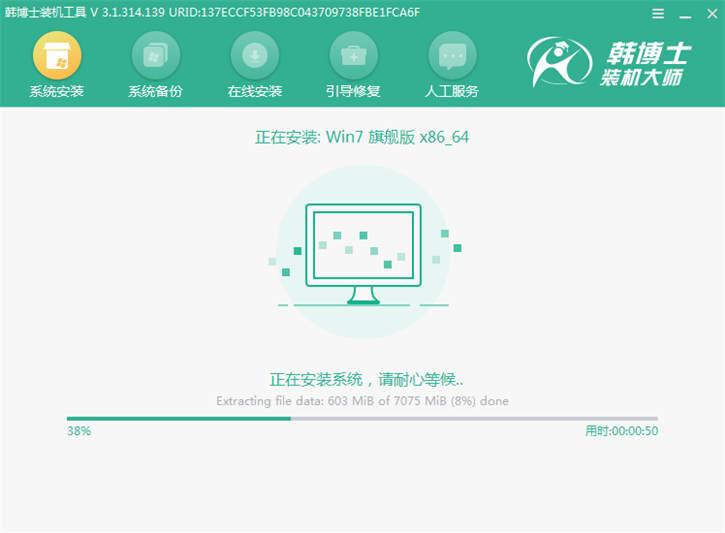
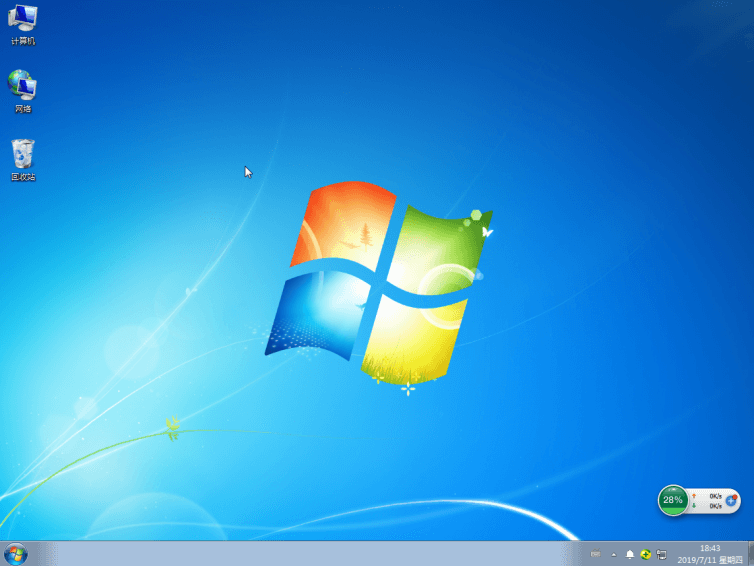
以上就是本次小編為大家帶來的電腦如何用U盤重裝win7系統的詳細教程,大家一定要記得備份好U盤中的重要文件才可以進行制作U盤啟動盤,以免數據丟失。

